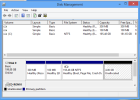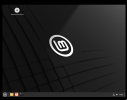Merhabalar, bu rehberimde UEFI destekli bilgisayarlarda USB kullanmadan Linux kurmayı anlatacağım.
NOT: Bu taktik tüm anakartlarda çalışmayabilir. Bölümün boot menüde görünmeme ihtimali var. Görünmezse ve bilgisayarınızda EFI shell özelliği varsa elle boot edebilirsiniz.
Windows sürümü farketmiyor (fazla eski olmadığı sürece)
Masaüstündeyken Windows + R yapıp "diskmgmt.msc" yazın ve enter tuşuna basın.
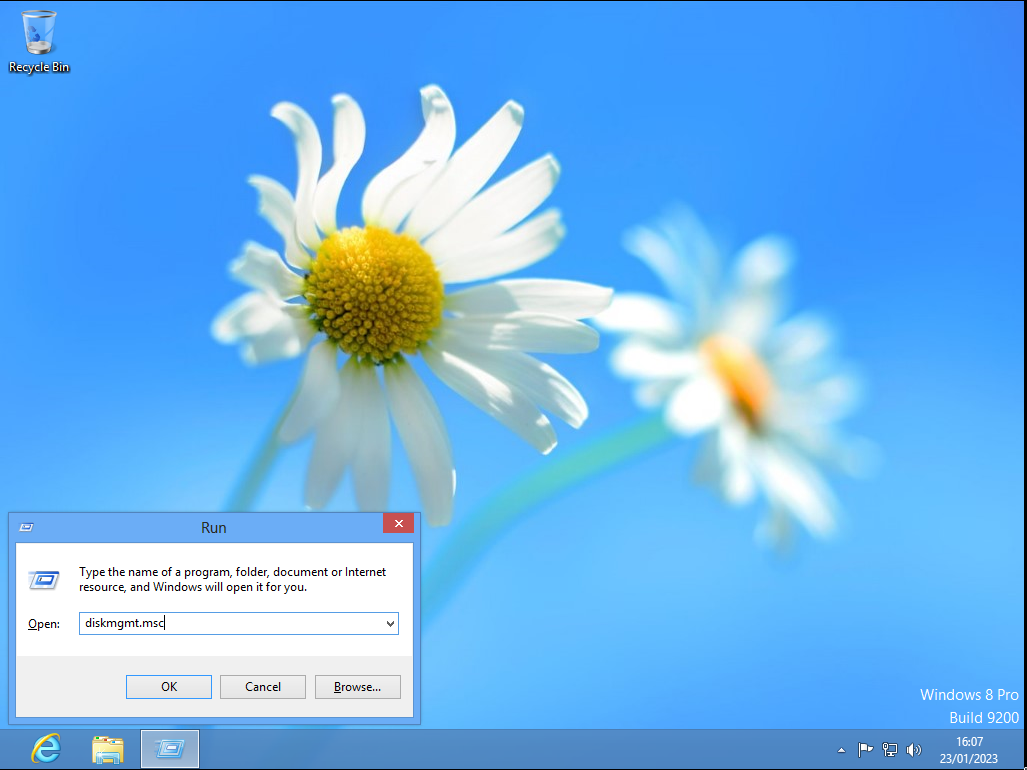
Disk yönetimi açılacak. Disk yönetiminden "C" diskine sağ tıklayın ve "Birimi Küçült: seçeneğini seçin.
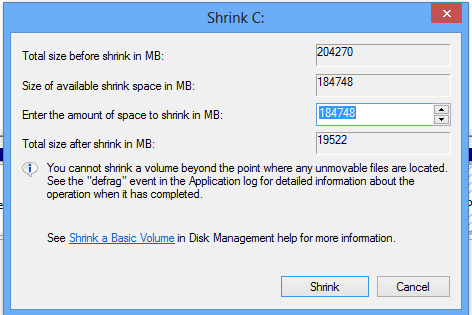
Açılan menüye 4096 yazıp devam edin.
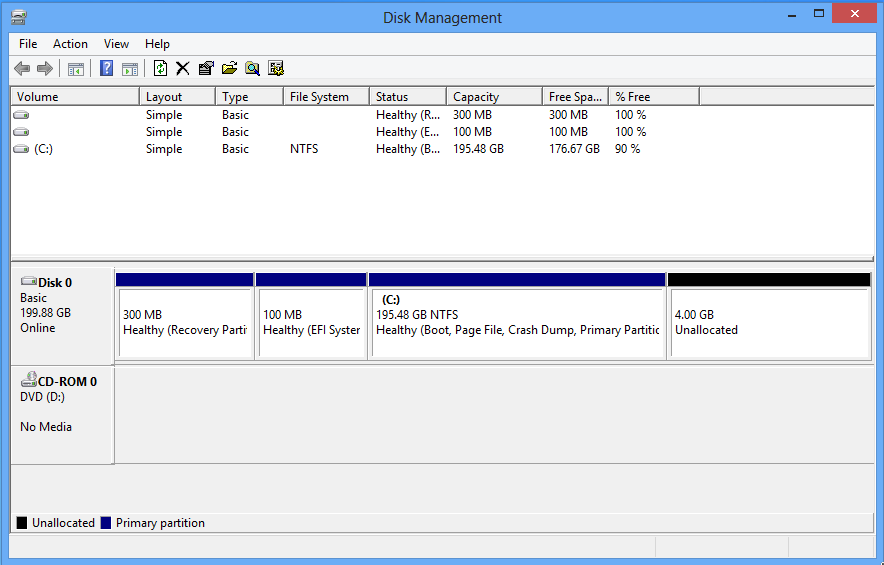
Yeni gelen "Ayrılmamış" bölüme sağ tıklayıp "Yeni basit birim" seçeneğini seçin.
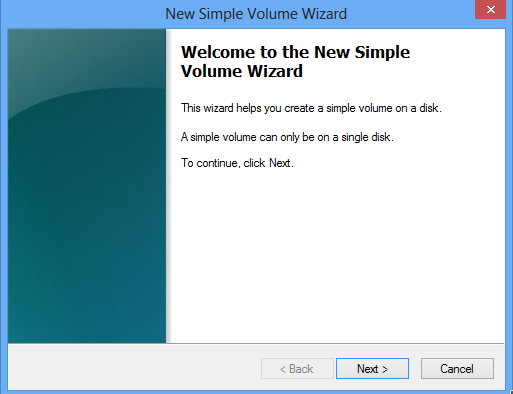
Büyüklük ayarlama ksımına dokunmayın.
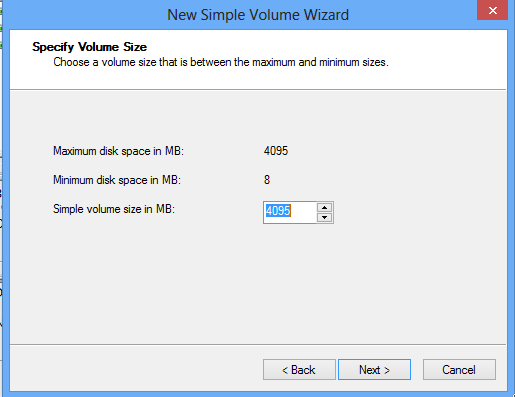
Sürücü harfi kısmında istediğinizi seçin.
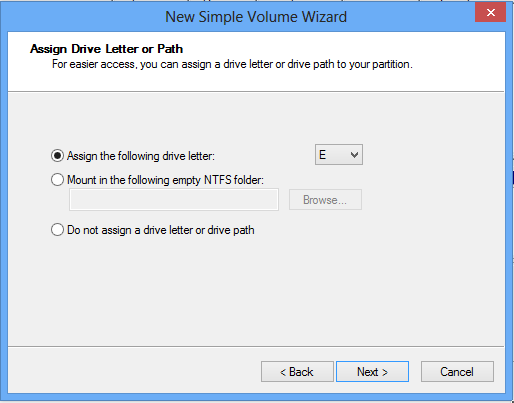
Dosya sistemi kısmını "FAT32" yapın.
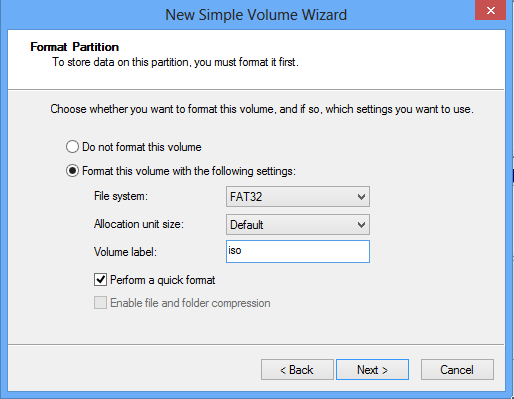
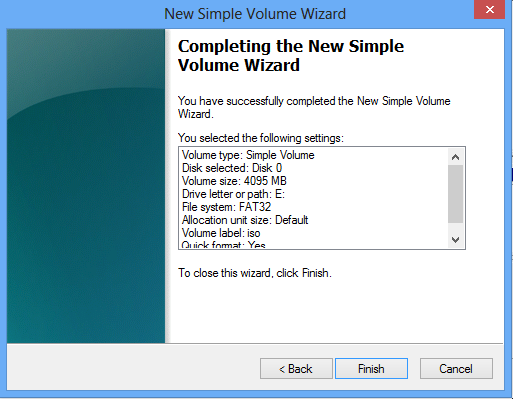
Disk yöneticisinin bu şekilde görünmesi lazım
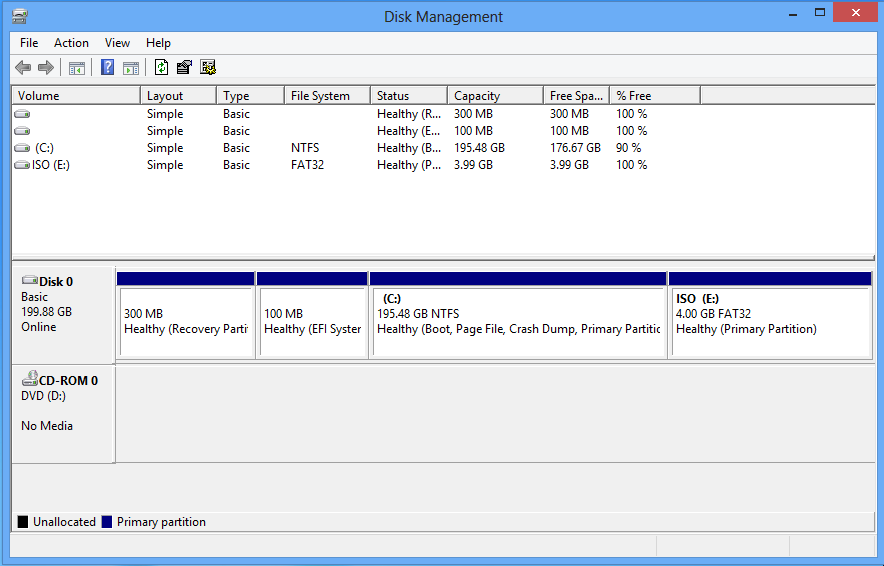
Şimdi 7-ZIP ve kurmak istediğiniz dağıtım ISO dosyasını indirin. Ben Linux Mint kullanacağım.
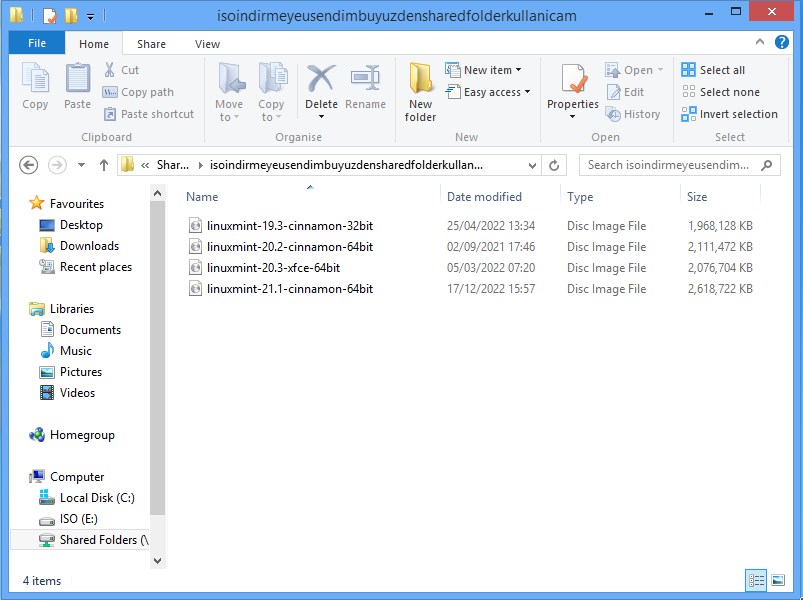
ISO dosyasına sağ tıklayın, 7ZIP ksımına gelin ve "Extract Files"a (3. seçenek) tıklayın.
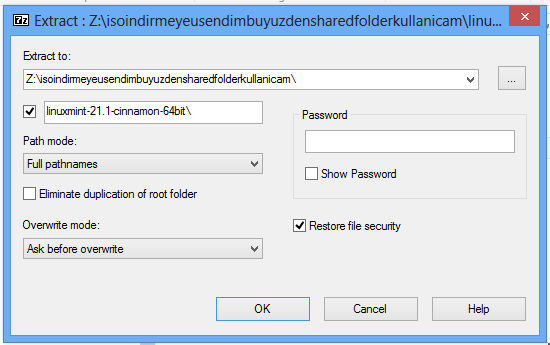
"Extract to" kısmının altındaki tiki kaldırın.
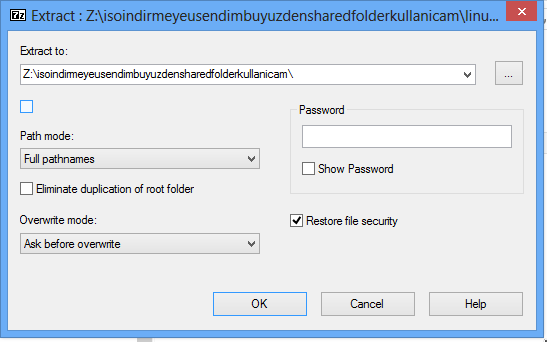
Extract to kısmındaki "..." tusuna basın ve oluşturduğunuz FAT32 bölümü seçin veya direkt olarak bolumun harfini yazın ve "OK" tuşuna basıp işlemi başlatın.
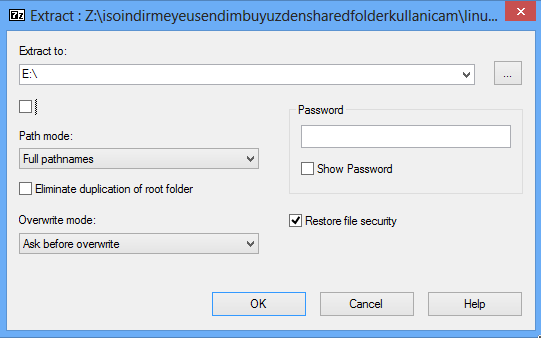
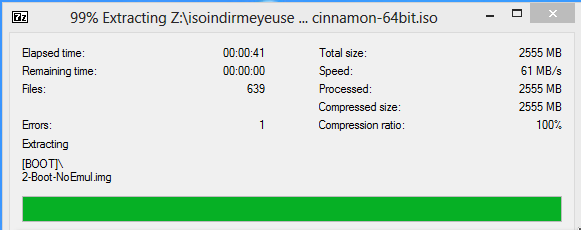
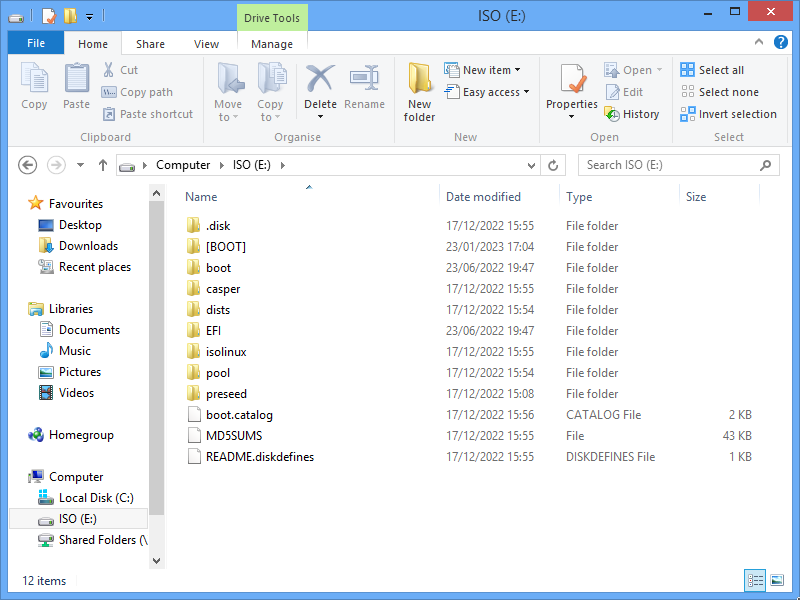
İşlem bitince bilgisayarınızı yeniden başlatın ve boot tuşunu kullanarak boot menüye girin (Bilgisayarınızın/Anakartınızın markası ile boot tuşununun ne olduğunu internetten bulabilirsiniz.) Boot menüde UEFI-OS gibi görünebilir, seçin ve başlatın.
Devamı normal kurulum ama "Diski sil ve Linux yükle" gibi seçenekler olmayacak, manuel ayarlama yapmanız gerekecek.
Linux Mint için dualboot kurulum talimatları
Sistem açılınca masaüstünden "Install Linux Mint" programını açın ve size sorulan soruları cevaplayın. Disk bölümleme ekranına gelince alta inip sistem diskinizi bulup üstüne bir kere tıklayın, "Değiştir" tuşuna basın, açılan penceredeki bölüme Windows'a bırakacağınız alanı yazın. Ben 200GB'lık diski olan bir bilgisayara kurulum yapıyorum, windows'a 50GB bıracakağımdan 50000 MB yazıyorum, Linux Mint'e 150GB ayırmış oldum. Diğer seçeneğe dokunmayın.
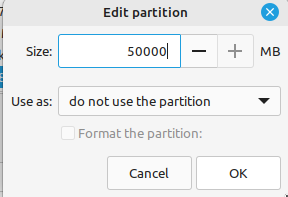
"OK" tuşuna bastıktan sonra sistem diskinin alanı küçülecek ve alyına "free space" diye bir bölüm gelecek (Birden fazla "Free space" bölümü olabilir. İşlemleri yapmadan önce seçtiğiniz bölümün boyutunu kontrol edin.)
"Free Space" bölümünü seçin ve artı (+) tuşuna basın. Gelen menüyü bu şekilde ayarlayın ve "OK" tuşuna basıp kaydedin.
Size: 512MB
Location: End Of This Space
Use As: EFI System Partition
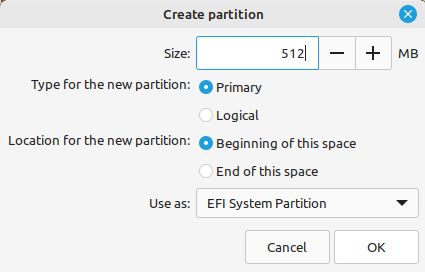
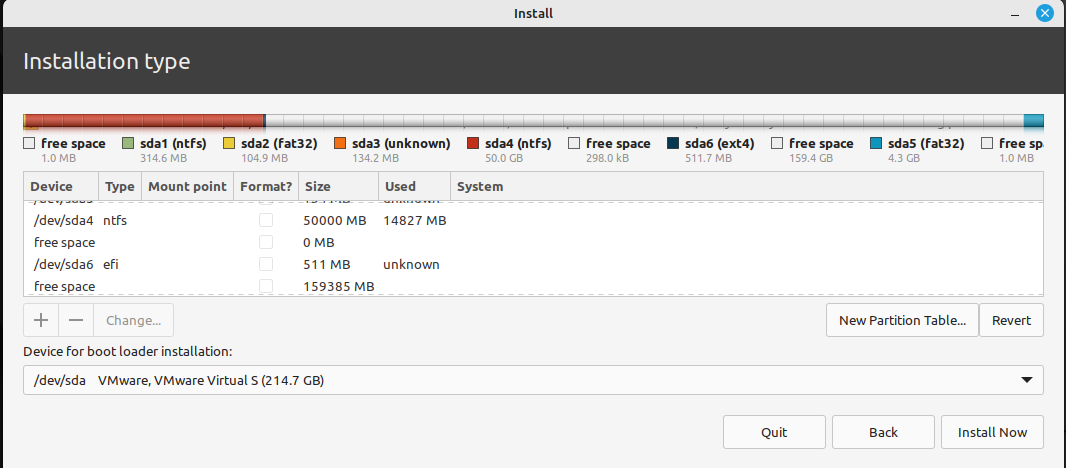
Alta gelen "Free Space" kısmını yeniden seçin ve artı (+) tuşuna basın, bu sefer bu ayarları yapın ve kaydedin.
Size: Değiştirmeyin, diskin kalan bölümü otomatik seçilecek
Location: Beginning
Use as: EXT4 Journaling file system
Mount Point: /

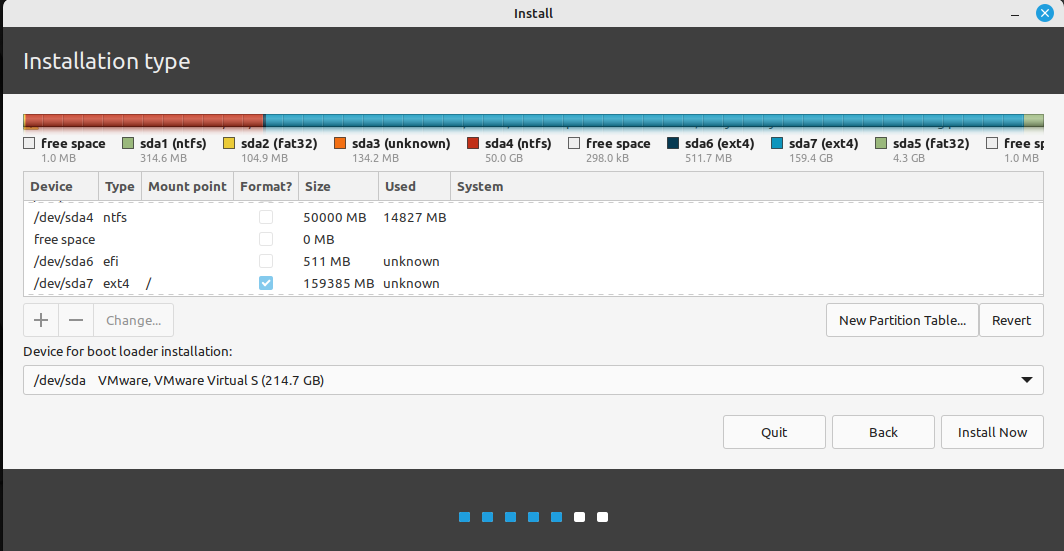
Şimdi kur / Install Now tuşuna basın, gelen uyarıyı kontrol edip onaylayın.
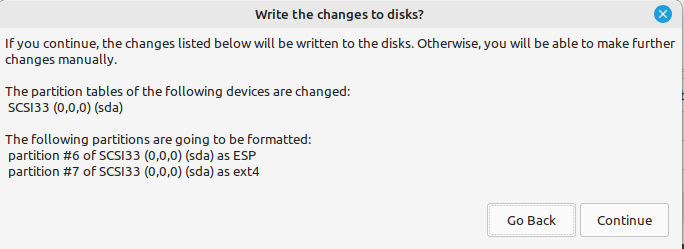
Kurulum başladı. Kullanıcı adı gibi bilgilerinizi ayarlayın.
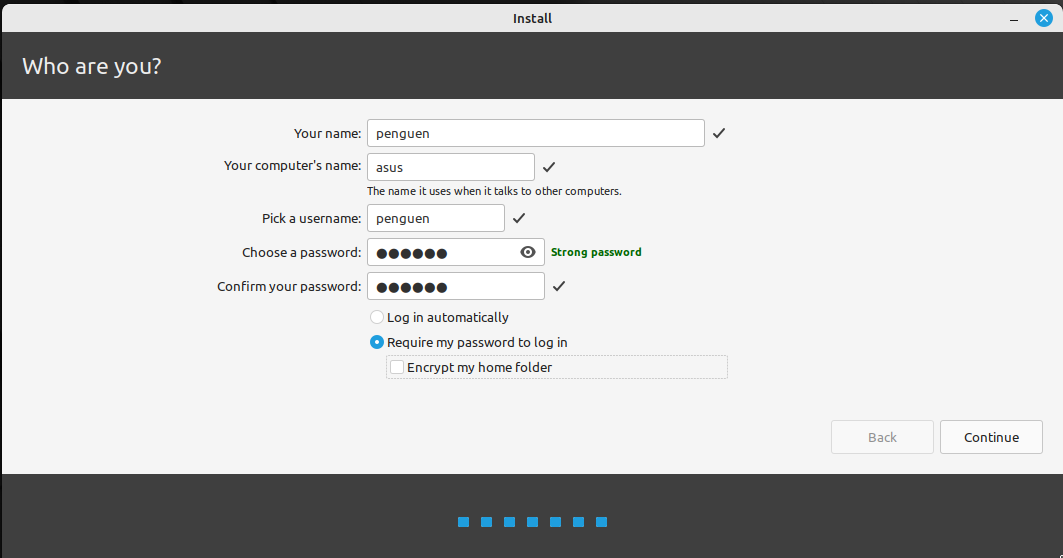
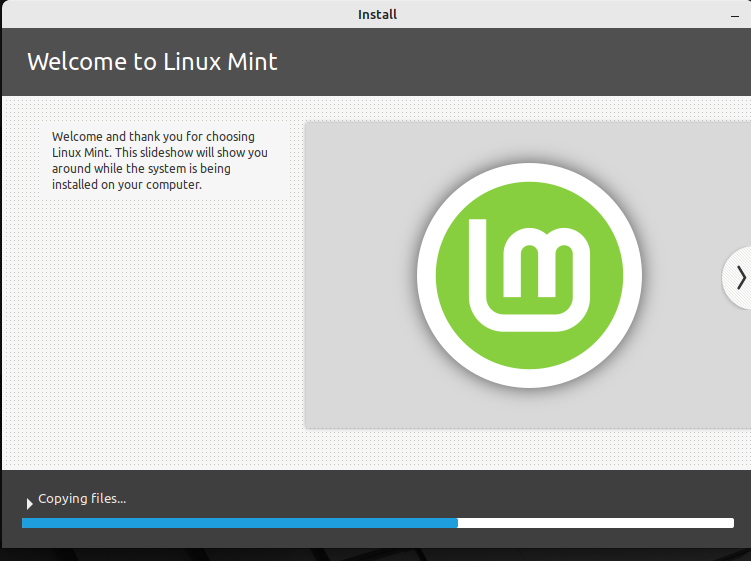
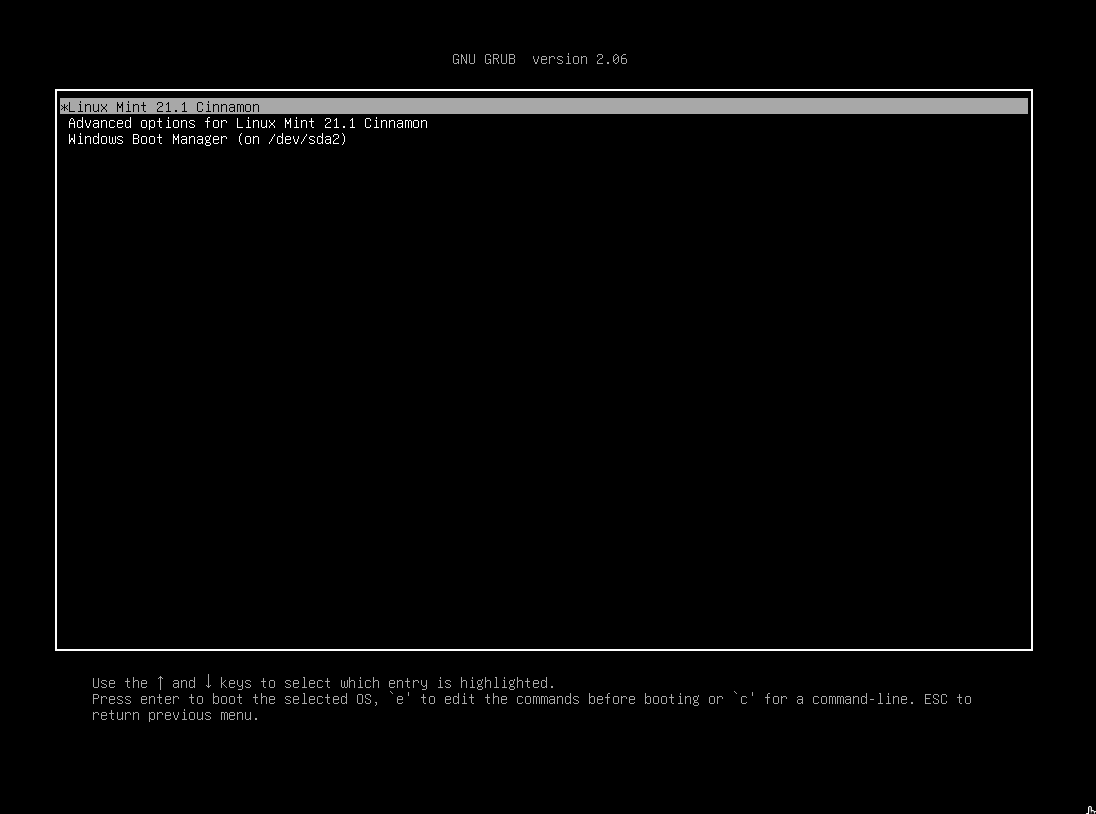
Kurulum tamamlandı. Tek kalan geçici oluşturduğumuz bölümü silip diske eklemek.
Gparted'ı kurun ve açın. Kurulum kodu dağıtıma göre değişebilir.
Debian ve Debian tabanlılar (Ubuntu, Mint, Pop!_Os vb.)
Arch ve Arch tabanlılar (Artix, ArcoLinux, ArchCraft, Manjaro, EndeavourOS)
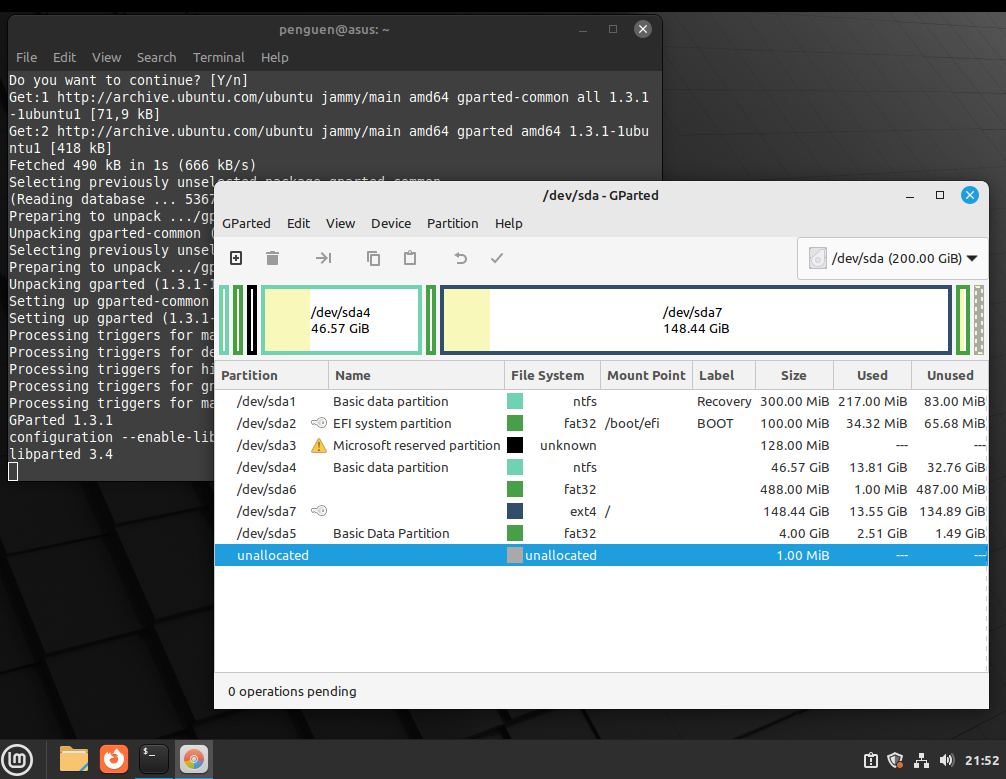
4GB'lık FAT32 bölümü seçin ve "DEL" tuşu ile silin. EXT4 formatındaki bölüme sağ tıklayın ve "Resize/Move" seçeneğini seçin. "Free Space Following" kısmına 0 yazın ve Resize tuşuna basın.

"Help" yazısının altındaki tik işaretine basıp değişiklikleri kaydedin.
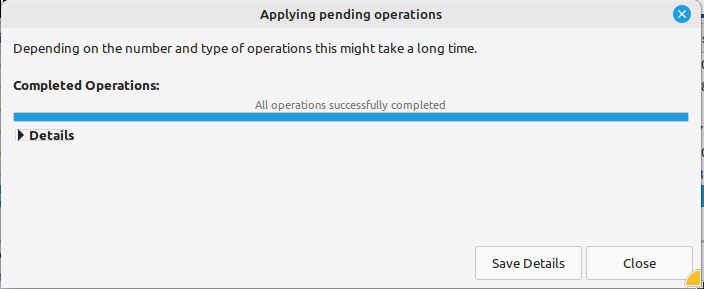
Yapacaklarımız bu kadardı, bilgisayarı yeniden başlatarak sistemler arasında geçiş yapabilirsiniz.
Okuduğunuz için teşekkürler. İyi günler dilerim.
NOT: Bu taktik tüm anakartlarda çalışmayabilir. Bölümün boot menüde görünmeme ihtimali var. Görünmezse ve bilgisayarınızda EFI shell özelliği varsa elle boot edebilirsiniz.
Windows sürümü farketmiyor (fazla eski olmadığı sürece)
Masaüstündeyken Windows + R yapıp "diskmgmt.msc" yazın ve enter tuşuna basın.
Disk yönetimi açılacak. Disk yönetiminden "C" diskine sağ tıklayın ve "Birimi Küçült: seçeneğini seçin.
Açılan menüye 4096 yazıp devam edin.
Yeni gelen "Ayrılmamış" bölüme sağ tıklayıp "Yeni basit birim" seçeneğini seçin.
Büyüklük ayarlama ksımına dokunmayın.
Sürücü harfi kısmında istediğinizi seçin.
Dosya sistemi kısmını "FAT32" yapın.
Disk yöneticisinin bu şekilde görünmesi lazım
Şimdi 7-ZIP ve kurmak istediğiniz dağıtım ISO dosyasını indirin. Ben Linux Mint kullanacağım.
ISO dosyasına sağ tıklayın, 7ZIP ksımına gelin ve "Extract Files"a (3. seçenek) tıklayın.
"Extract to" kısmının altındaki tiki kaldırın.
Extract to kısmındaki "..." tusuna basın ve oluşturduğunuz FAT32 bölümü seçin veya direkt olarak bolumun harfini yazın ve "OK" tuşuna basıp işlemi başlatın.
İşlem bitince bilgisayarınızı yeniden başlatın ve boot tuşunu kullanarak boot menüye girin (Bilgisayarınızın/Anakartınızın markası ile boot tuşununun ne olduğunu internetten bulabilirsiniz.) Boot menüde UEFI-OS gibi görünebilir, seçin ve başlatın.
Devamı normal kurulum ama "Diski sil ve Linux yükle" gibi seçenekler olmayacak, manuel ayarlama yapmanız gerekecek.
Linux Mint için dualboot kurulum talimatları
Sistem açılınca masaüstünden "Install Linux Mint" programını açın ve size sorulan soruları cevaplayın. Disk bölümleme ekranına gelince alta inip sistem diskinizi bulup üstüne bir kere tıklayın, "Değiştir" tuşuna basın, açılan penceredeki bölüme Windows'a bırakacağınız alanı yazın. Ben 200GB'lık diski olan bir bilgisayara kurulum yapıyorum, windows'a 50GB bıracakağımdan 50000 MB yazıyorum, Linux Mint'e 150GB ayırmış oldum. Diğer seçeneğe dokunmayın.
"OK" tuşuna bastıktan sonra sistem diskinin alanı küçülecek ve alyına "free space" diye bir bölüm gelecek (Birden fazla "Free space" bölümü olabilir. İşlemleri yapmadan önce seçtiğiniz bölümün boyutunu kontrol edin.)
"Free Space" bölümünü seçin ve artı (+) tuşuna basın. Gelen menüyü bu şekilde ayarlayın ve "OK" tuşuna basıp kaydedin.
Size: 512MB
Location: End Of This Space
Use As: EFI System Partition
Alta gelen "Free Space" kısmını yeniden seçin ve artı (+) tuşuna basın, bu sefer bu ayarları yapın ve kaydedin.
Size: Değiştirmeyin, diskin kalan bölümü otomatik seçilecek
Location: Beginning
Use as: EXT4 Journaling file system
Mount Point: /
Şimdi kur / Install Now tuşuna basın, gelen uyarıyı kontrol edip onaylayın.
Kurulum başladı. Kullanıcı adı gibi bilgilerinizi ayarlayın.
Kurulum tamamlandı. Tek kalan geçici oluşturduğumuz bölümü silip diske eklemek.
Gparted'ı kurun ve açın. Kurulum kodu dağıtıma göre değişebilir.
Debian ve Debian tabanlılar (Ubuntu, Mint, Pop!_Os vb.)
sudo apt install gpartedArch ve Arch tabanlılar (Artix, ArcoLinux, ArchCraft, Manjaro, EndeavourOS)
sudo pacman -Sy gparted4GB'lık FAT32 bölümü seçin ve "DEL" tuşu ile silin. EXT4 formatındaki bölüme sağ tıklayın ve "Resize/Move" seçeneğini seçin. "Free Space Following" kısmına 0 yazın ve Resize tuşuna basın.
"Help" yazısının altındaki tik işaretine basıp değişiklikleri kaydedin.
Yapacaklarımız bu kadardı, bilgisayarı yeniden başlatarak sistemler arasında geçiş yapabilirsiniz.
Okuduğunuz için teşekkürler. İyi günler dilerim.